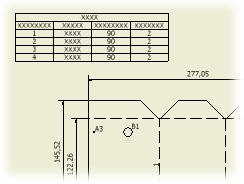 |
Modifie l'affichage, la présentation et autres attributs de la liste de pièces sélectionnée. |
|
Mode d'accès : |
Cliquez sur la liste de pièces avec le bouton droit de la souris, puis choisissez Modifier la liste de pièces dans le menu contextuel ou cliquez deux fois sur une liste de pièces. |
| Code de couleur : | |
|---|---|
| Une cellule avec un contour rectangulaire en gras et une police bleue indique que la cellule contient une valeur statique. Les valeurs statiques ne sont pas mises à jour lorsque des modifications sont apportées à la nomenclature. | |
| Une ligne avec couleur d'arrière-plan gris indique que la ligne est invisible. | |
| Une colonne, une ligne ou une cellule avec couleur d'arrière-plan bleu indique que la cellule contient une valeur en lecture seule. | |
| Les cellules dans la colonne ELEMENT avec couleur d'arrière-plan jaune, indiquent que la numération est dupliquée ou conflictuelle. | |
Commandes de liste de pièces
|
Les commandes de liste de pièces permettent d'exécuter des opérations sur la liste de pièces sélectionnée. |
|
|
|
Sélecteur de colonne Ouvre la boîte de dialogue Sélecteur de colonne. dans laquelle vous pouvez ajouter, supprimer ou modifier l'ordre des colonnes de la liste de pièces sélectionnée. Remarque : vous pouvez réorganiser les colonnes par glissement dans la boîte de dialogue Modifier la liste de pièces. Sélectionnez une colonne, cliquez sur son en-tête et faites glisser la colonne vers l'emplacement de votre choix. Relâchez le bouton de la souris pour déposer la colonne à l'emplacement souhaité.
|
|
|
Paramètres de groupe Permet d'ouvrir la boîte de dialogue du même nom. Vous pouvez sélectionner des colonnes à utiliser comme clé de regroupement et regrouper différents composants sur une seule ligne de la liste de pièces. |
|
|
Paramètres de filtrage Permet d'ouvrir la boîte de dialogue du même nom. Vous pouvez définir et appliquer un ou plusieurs filtres de liste de pièces pour filtrer les lignes d'une liste de pièces. |
|
|
Trier Permet d'ouvrir la boîte de dialogue Trier la liste de pièces. Vous pouvez trier la liste de pièces en appliquant des critères de tri (premier, deuxième et troisième). Le tri s'applique uniquement aux listes de pièces modifiées. |
|
|
Exporter Permet d'enregistrer la liste de pièces sélectionnée dans un fichier externe. Cliquez sur la commande et indiquez le nom et le format du fichier. |
|
|
Mise en forme de table Ouvre la boîte de dialogue du même nom. dans laquelle vous pouvez modifier le titre ou l'emplacement de l'en-tête de la liste de pièces sélectionnée. Elle vous permet aussi de modifier la hauteur des lignes, de même que l'orientation et les paramètres d'ajustement de la table. |
|
|
Renuméroter Renumérote les lignes de la liste de pièces de façon consécutive selon leur ordre actuel. La renumérotation s'applique à la numérotation des articles de toutes les listes de pièces utilisant la même source que la liste de pièces modifiée. |
|
|
Enregistrer les remplacements d'élément dans la nomenclature Permet d'enregistrer les remplacements d'article dans la nomenclature de l'ensemble. Remarque : Vous pouvez enregistrer les modifications apportées aux numéros d'élément de la nomenclature d'ensemble qui sont verrouillés. Pour cela : dans la boîte de dialogue Liste de pièces, lorsque vous remplacez une valeur existante, puis enregistrez la modification apportée à une valeur verrouillée dans la nomenclature, le système vous avertit que vous tentez de remplacer une cellule verrouillée. Vous devez confirmer l'action afin d'enregistrer la valeur dans la nomenclature.
|
|
|
Sélection d'un membre Permet d'ouvrir la boîte de dialogue du même nom dans laquelle vous pouvez sélectionner les membres à inclure dans la liste de pièces. Cochez les cases situées en regard des membres à inclure ou cliquez sur Oui à tous afin d'inclure tous les membres. Cliquez sur Non à tous pour exclure tous les membres. |
Options de modification d'une colonne
|
Cliquez sur l'en-tête d'une colonne (le nom de la colonne) avec le bouton droit de la souris pour accéder aux options de menu. Remarque : Les options Mise en forme de la table, Sélecteur de colonne et Paramètres de groupe sont également disponibles sur la barre d'outils. Consultez le paragraphe Commandes de liste de pièces pour obtenir de plus amples informations sur ces options.
|
|
|
Paramètres de fusion des lignes |
Ouvre la boîte de dialogue Paramètres de fusion de lignes. Remarque : La fusion de lignes est disponible uniquement pour les listes de pièces héritées.
|
|
Mise en forme de table |
Ouvre la boîte de dialogue Table de liste de pièces. Permet de modifier le titre, l'emplacement de l'en-tête, l'espacement des lignes, la préférence d'ajustement de la table et autres propriétés de liste de pièces. |
|
Sélecteur de colonne |
Ouvre la boîte de dialogue Sélecteur de colonne de la liste de pièces. Sélectionne les colonnes à inclure dans la liste de pièces. |
|
Paramètres de groupe |
Ouvre la boîte de dialogue Paramètres de groupe. Regroupe plusieurs lignes d'une liste de pièces en une seule en fonction des clés de tri sélectionnées. (Disponible uniquement pour les listes de pièces converties). |
|
Formater la colonne |
Définit le nom de la colonne, l'alignement du texte et les propriétés de formatage. Vous pouvez aussi remplacer la valeur d'une propriété ou la somme des propriétés dans une colonne (propriété) existante de la liste de pièces. |
|
Largeur de colonne |
Définit la largeur d'une ou plusieurs colonnes sélectionnées. |
Options de modification des lignes
|
Cliquez sur une ligne ou une cellule avec le bouton droit de la souris pour accéder aux options de menu. |
|
|
Visible |
Lorsque cette option est activée, les lignes ou colonnes d'une liste de pièces sont affichées. Lorsqu'elle est désactivée, les lignes ou colonnes d'une liste de pièces sont masquées. |
|
Ajuster la table à la ligne |
Gère la longueur d'une liste de pièces en la divisant en sections qui s'étendent à gauche ou à droite de la table principale. |
|
Insérer la pièce personnalisée |
Crée une ligne de liste de pièces de sorte que les pièces qui ne sont pas contenues dans le modèle puissent être ajoutées. La ligne est ajoutée à toutes les listes de pièces qui utilisent la même source. |
|
Supprimer la pièce personnalisée |
Supprime une ou plusieurs lignes manuellement ajoutées à l'aide de la fonction Insérer la pièce personnalisée. |
|
Enregistrer les remplacements d'élément dans la nomenclature |
Enregistre les remplacements d'élément dans la nomenclature de l'ensemble. Remarque : Si l'article de nomenclature sélectionné est verrouillé, un message s'affiche pour vous en informer. Vous pouvez alors choisir de déverrouiller l'élément ou d'annuler l'enregistrement.
|
|
Valeur statique |
Définit les cellules de la liste de pièces sélectionnées comme valeurs statiques. Lorsqu'une cellule est statique, elle n'est pas mise à jour si la valeur correspondante dans la source de la liste de pièces change. |
|
Développer tous les enfants |
Affiche toutes les lignes des composants enfants dans une liste de pièces structurée. Conseil : Pour activer le développement des lignes enfant, dans la nomenclature, réglez la vue structurée pour afficher tous les niveaux.
|
|
Réduire tous les enfants |
Masque toutes les lignes des composants enfants dans une liste de pièces structurée. |